Så här delar du åtkomst till dina Netgear Arlo-kameror

Mer än troligt har du flera personer som bor i ditt hushåll. Om du har Arlo-kameror uppbyggda i ditt hus, skulle det vara fördelaktigt att dela den med andra familjemedlemmar. Så här gör du det.
Börja med att öppna Arlo-appen och trycka på fliken "Inställningar" längst ned till höger på skärmen.
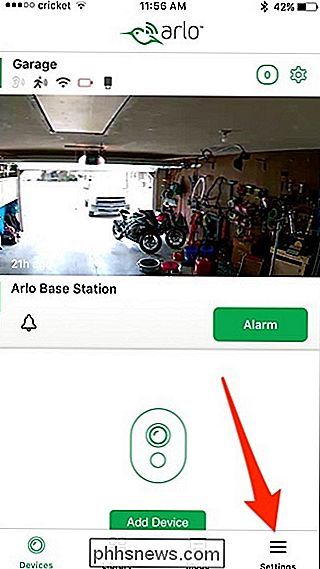
Tryck på "Grant Access".
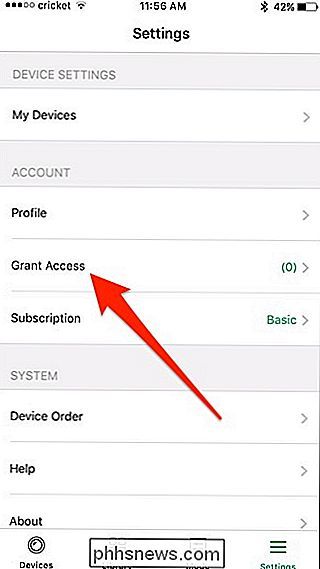
Tryck på "+" -knappen i det övre högra hörnet.
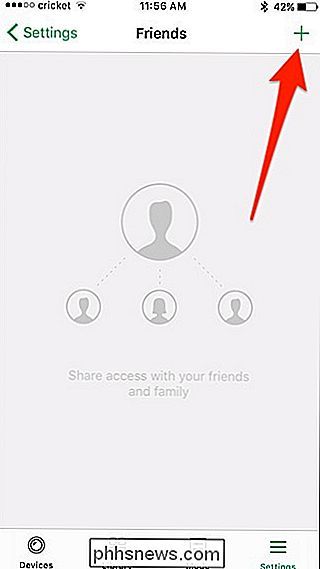
Skriv in deras namn och e-postadress i den första sektionen.
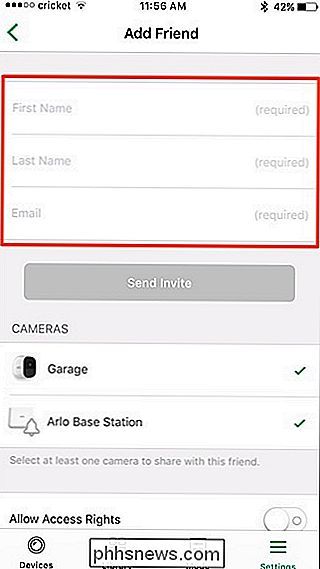
Bläddra ner och välj sedan vilka Arlo-kameror du vill dela med den personen. Om du trycker på en kamera väljer du / avmarkerar den och du måste dela minst en kamera.
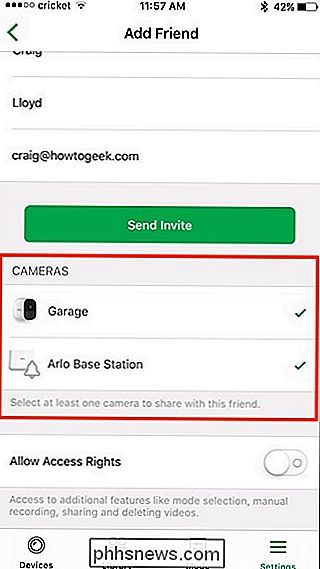
Nedan, antingen aktivera eller inaktivera "Tillåt åtkomsträttigheter", vilket ger användaradministratörerna olika sorter och tillåter dem ändra inställningar och ta bort videoinspelningar på egen vilja. Om du bara vill ge dem tillgång för att se livematningen och inspelningarna, behåll den här funktionen avstängd.
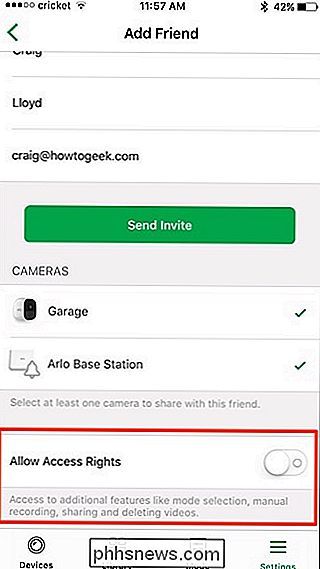
För att slutföra, klicka på "Skicka inbjud".
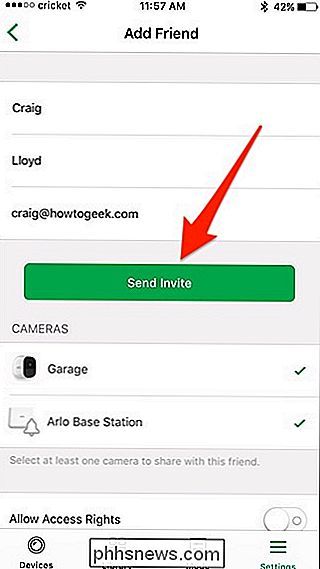
Du kommer nu att se deras namn som "Väntar", bekräftar att inbjudan har skickats och du väntar på att de accepterar. Det ändras till "Accepted" när de accepterar din inbjudan och skapar ett konto.
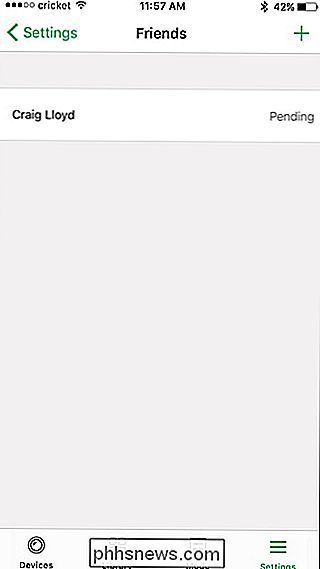
För att ändra vad användaren kan göra, tryck på deras namn och tryck sedan på "Redigera" i det övre högra hörnet.
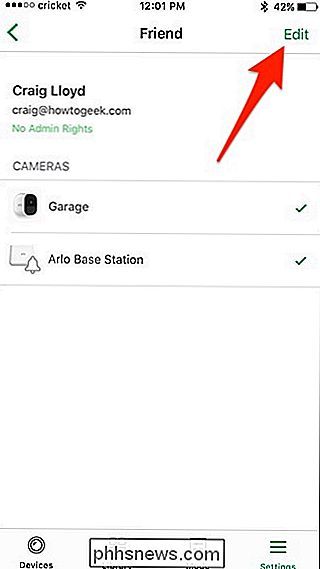
Därifrån , du kan ändra namn, välja vilka kameror de kan komma åt och ge dem administratörsrättigheter om du vill. Du kan också ta bort åtkomsten helt från dem genom att trycka på "Ta bort vän" längst ner.
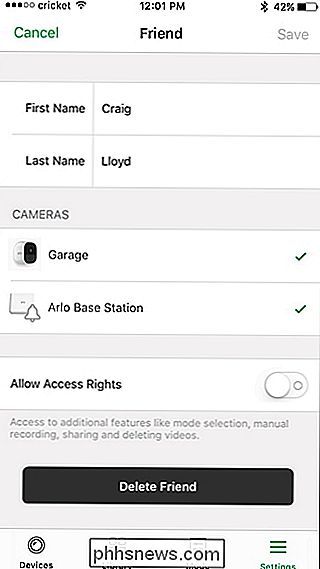

Hur man tar bra bilder på gatan
Street photography handlar om att dokumentera dagens liv i en stad. Det handlar om att fånga de små autentiska stunderna som tar en stad från grå betong och förvandla den till en riktig levande plats. Det är en riktigt populär genre av fotografering, så låt oss ta en titt på hur det går bra. Alla bilderna i den här artikeln sköts av mig på gatorna i min hemstad Dublin i Irland.

Så här tillåter du Pings (ICMP-echo-förfrågningar) via din Windows-brandvägg
När Windows-brandväggen är aktiverad med standardinställningar kan du inte använda ping-kommandot från en annan enhet för att se om din dator lever. Så här ändrar du det. Ping-kommandot fungerar genom att skicka särskilda paket som kallas ICMP-echo-förfrågningar till en målenhet och väntar sedan på att enheten ska skicka tillbaka ett ICMP-echo-svarspaket.



